Silvercrest STMS 2219 A1 Benutzerhandbuch
Seite 37
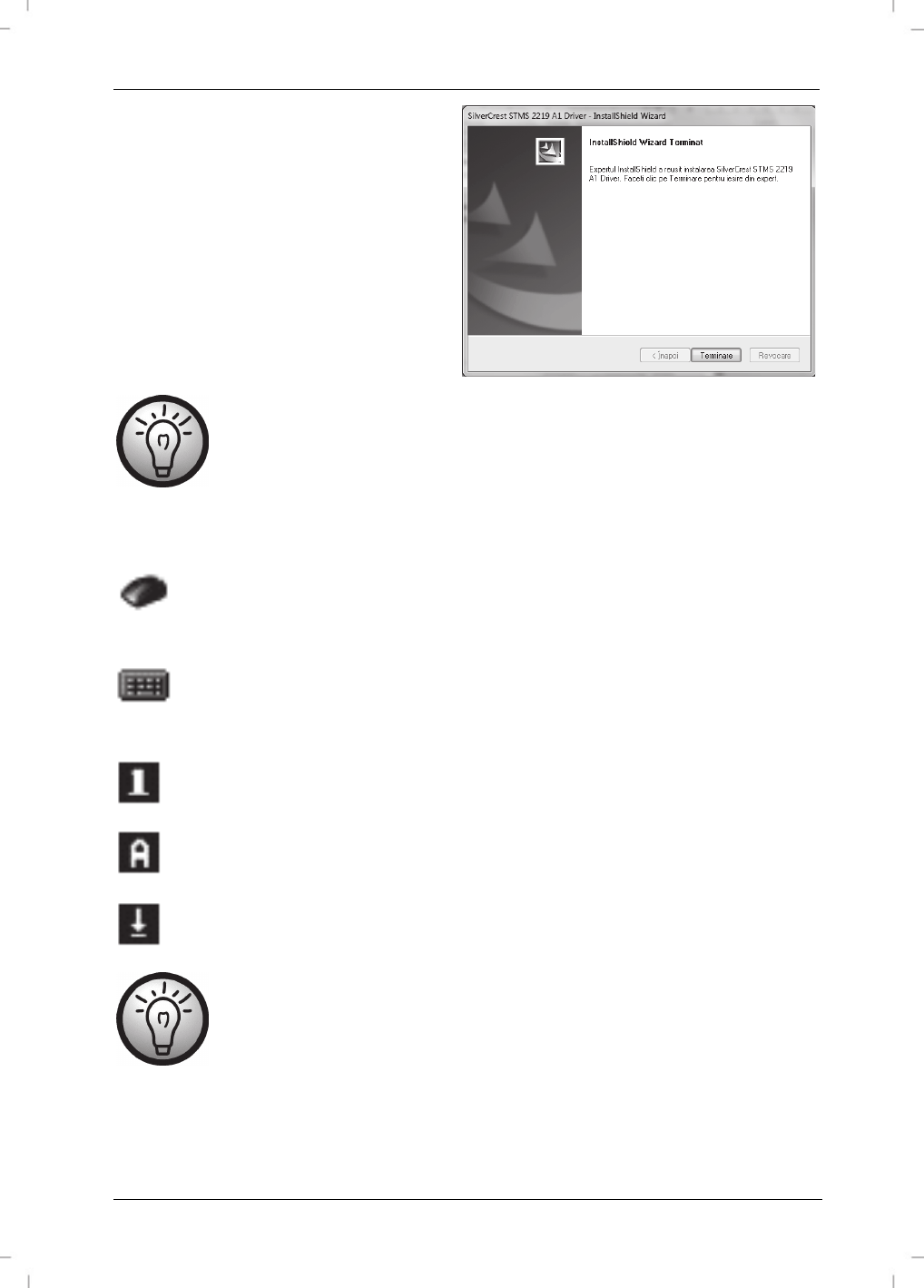
Tastatură wireless cu mouse wireless STMS 2219 A1
Română - 35
Faceţi clic pe
Finish (Terminare
) pentru a
finaliza programul de configurare.
Dacă vi se solicită să reporniţi computerul, reporniţi-l înainte de a utiliza software-ul.
Pictogramele din bara de activităţi
Faceţi dublu clic pe această pictogramă pentru a deschide meniul de configurare
pentru mouse-ul optic (Consultaţi secţiunea „Configurarea mouse-ului optic wireless”
de la pagina 36 pentru detalii).
Faceţi dublu clic pe această pictogramă pentru a deschide meniul de configurare
pentru tastatură (Consultaţi secţiunea „Configurarea tastaturii wireless” de la pagina
37 pentru detalii).
Această pictogramă indică faptul că funcţia „Num Lock” este activată. Dacă faceţi
clic din nou pe butonul „Num Lock”, funcţia se va dezactiva din nou.
Această pictogramă indică faptul că funcţia „Caps Lock” este activată. Dacă faceţi
clic din nou pe butonul „Caps Lock”, funcţia se va dezactiva din nou.
Această pictogramă indică faptul că funcţia „Scroll Lock” este activată. Dacă faceţi
clic din nou pe butonul „Scroll Lock”, funcţia se va dezactiva din nou.
Faceţi clic dreapta pe pictograma corespunzătoare pentru a deschide un meniu cu
următoarele opţiuni:
Open (Deschidere) Se deschide meniul de configurare a dispozitivului
corespunzător.
Info (Informaţii)
Se afişează informaţii despre versiunea driverului instalat.
Exit (Ieşire)
Se iese din funcţie. Dacă este necesar, puteţi deschide din
nou aplicaţiile din meniul Start al sistemului de operare.